Kinh nghiệm thi mọi chứng chỉ IT tại nhà bằng Pearson VUE
Bài đăng này đã không được cập nhật trong 2 năm
Hi folks,
Việc thi các chứng chỉ chắc không còn quá xa lạ với dân IT, có thể là do bạn đam mê muốn thử thách bản thân qua việc đạt được những chứng chỉ IT cao cấp, hay chỉ đơn giản đó là chứng chỉ cần thiết cho công việc của bạn, cho nhà tuyển dụng mà bạn đang nhắm đến. Khoảng một năm trước mình biết đến Pearson VUE - một công ty chuyên tổ chức các kì thi IT, đặc biệt là được lựa chọn thi ONLINE tại nhà. Tính đến nay mình đã có cơ hội được trải nghiệm thi online với Pearson VUE được 3 lần và bài viết này là kinh nghiệm để giúp bạn có được một kì thi online suông sẻ cùng Pearson VUE.
1. Pearson VUE là gì?
Pearson VUE là một công ty uy tín chuyên tổ chức các kì thi chứng chỉ lớn, bạn có thể tìm thấy hầu hết kì thi cho các chứng chỉ từ AWS, Microsoft, cho đến Oracle. Pearson VUE cho phép người tham gia thi lựa chọn hình thức thi tại trung tâm được ủy quyền hoặc thi tại nhà (online).
Một trong những đặc điểm giúp Pearson VUE tạo ra được các kì thi online tại nhà cho thí sinh là Online Proctors - Những người giám sát online/giám thị. Ở các kì thi truyền thống, mặc dù chúng ta vẫn phải đến điểm thi nhưng luôn bắt buộc phải có giám thị coi thi, Pearson VUE cũng vậy, chỉ khác ở chỗ các giám thị này sẽ giám sát bạn trong suốt quá trình thi thông qua camera trên laptop của bạn. Nhờ có giám thị mà Pearson VUE vẫn đảm bảo được tính minh bạch trong suốt quá trình thi và được công nhận bởi các công ty cung cấp chứng chỉ lớn.
Để biết chứng chỉ mà bạn sắp chinh phục có thuộc phạm vi tổ chức của Pearson VUE hay không, hãy vào LINK https://home.pearsonvue.com/Test-takers/A-to-Z-program-list.aspx và tìm kiếm công ty tương ứng. Ví dụ, mình muốn thi chứng chỉ Azure Fundamental (AZ-900). Mình sẽ tìm chữ M và chọn công ty Microsoft
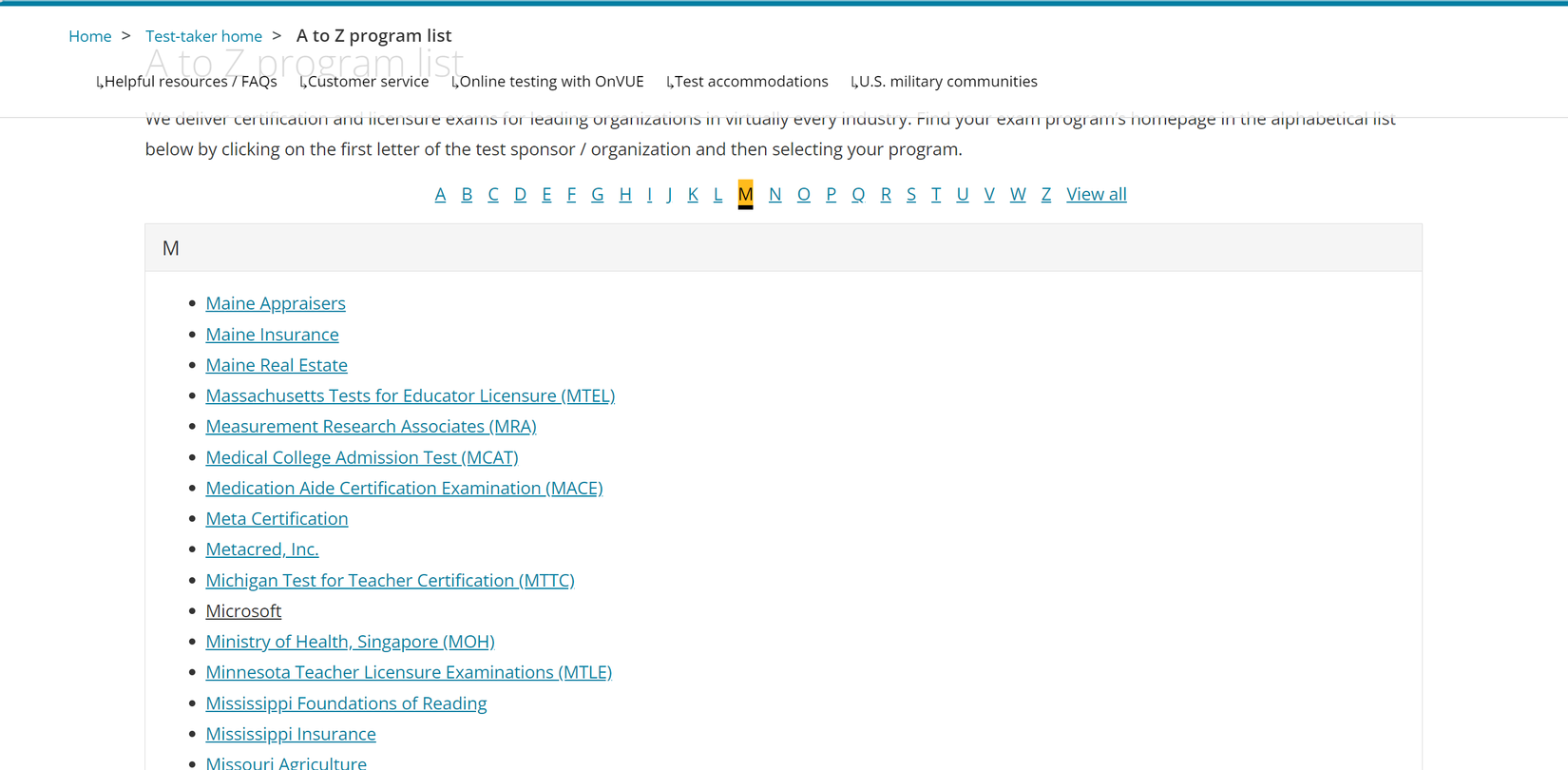
Sau đó ấn "Explore Certifications" hoặc "Explore Exams" để tìm tên chứng chỉ bạn cần
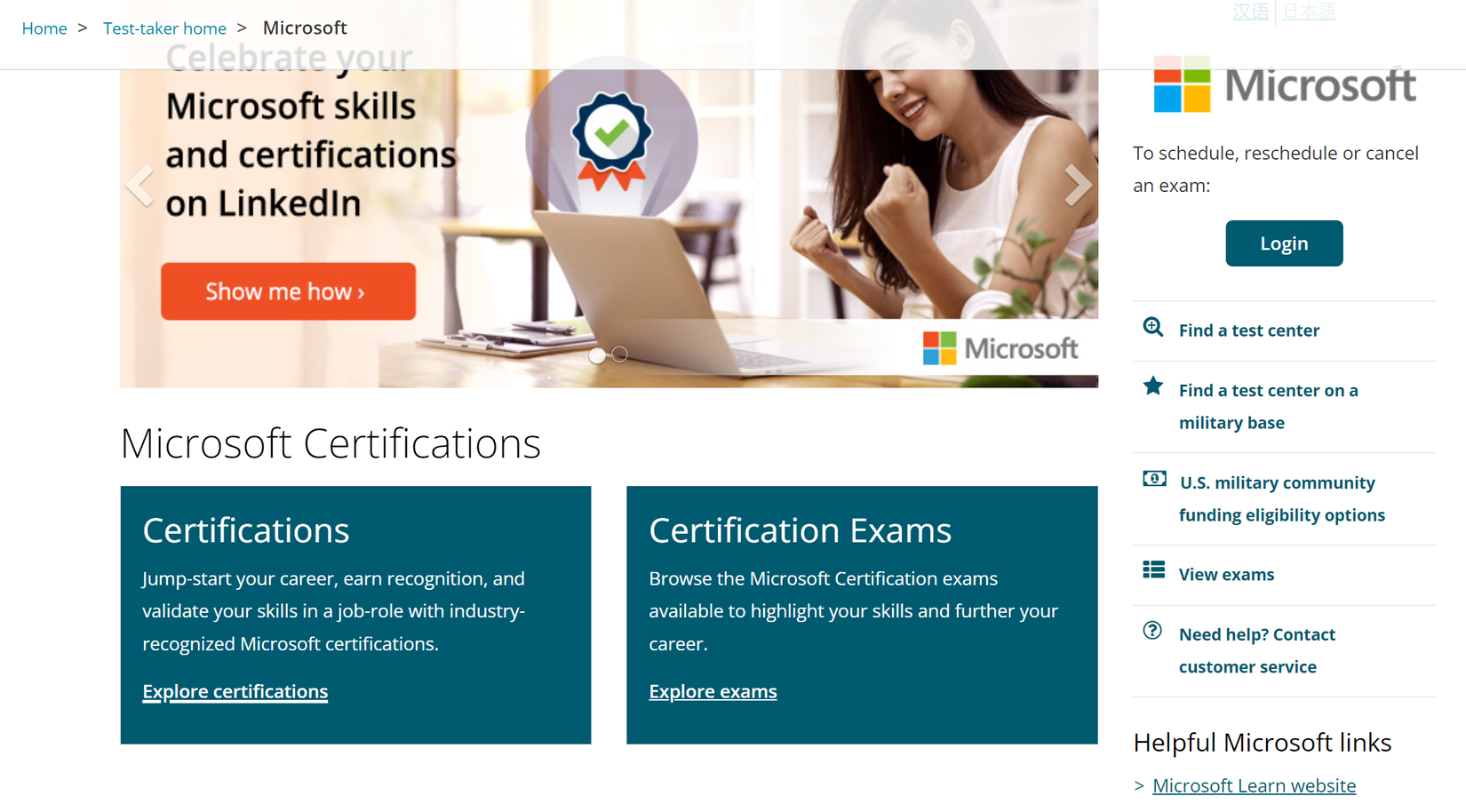
2. Chú ý khi đăng kí thi
Sau đây là một số chú ý khi đăng kí thi online qua Pearson VUE
Điều kiện tiên quyết:
- Thẻ VISA để thanh toán chi phí thi
Hiện tại chưa có cách nào để thanh toán chi phí thông qua các Ví điện tử/ Thẻ ngân hàng nội địa tại Việt Nam.
2.1 Lịch thi
Với kì thi online, bạn không cần phải canh chọn thời gian thi, thay vào đó bạn được thoải mái chọn bất cứ thời gian nào miễn là không quá gần thời gian tại lúc đăng kí (lý tưởng nhất là cách ngày đăng kí 1 ngày).
Ví dụ, ngày 13 tháng 10 mình đăng kí, mình chọn ngày thi là ngày 14 thì mình được chọn thời gian thi từ 00:30 đến 23:15 trong ngày 14. Cụ thể, đây là 1 khung giờ mình được đăng kí trong khoảng 5:15 đến 9:00
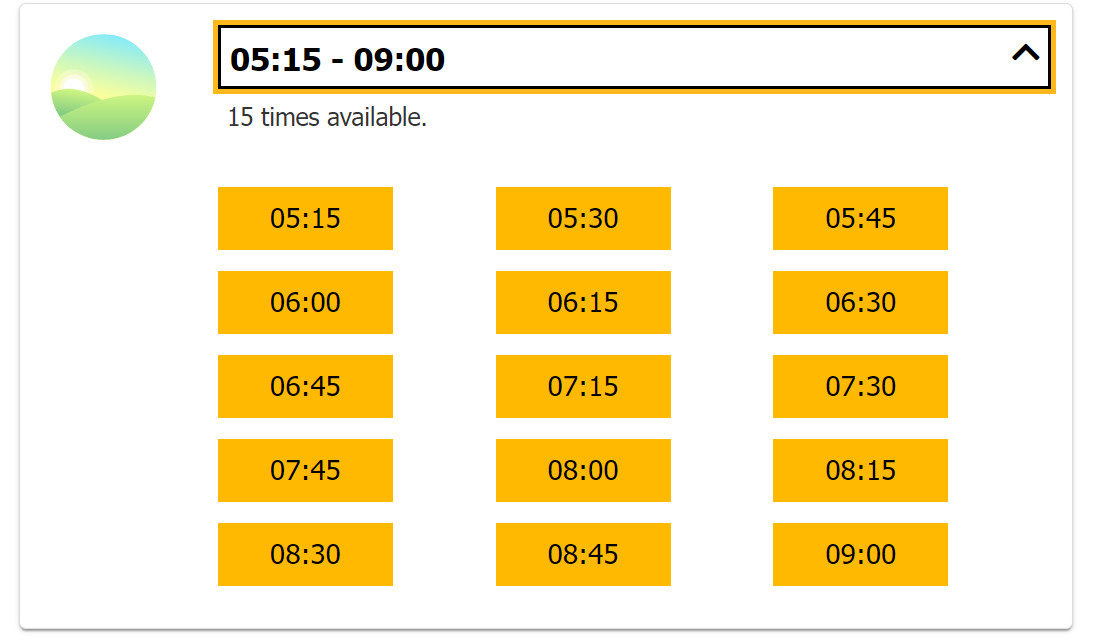
Một chú ý nữa là Timezone, nếu bạn ở Việt Nam thì nên lưu ý chọn Timezone Asia/Saigon-ICT.
Như bạn thấy việc chọn giờ thi rất linh hoạt, tùy vào thời gian nào bạn thấy thích hợp và não bộ minh mẫn nhất mà chọn thôi, từ sáng đến khuya  Với mình thì ưu tiên buổi sáng khung giờ 8h - 10h.
Với mình thì ưu tiên buổi sáng khung giờ 8h - 10h.
Lưu ý: nên chọn chính xác giờ thi, bạn vẫn có thể đổi lịch thi hoặc hủy thi nếu còn cách ngày thi 24h giờ. Nhưng đổi lịch thi hoặc hủy thi sẽ bị trừ thêm phí.
2.2 Xin thêm 30 phút làm bài thi
Đây là một tính năng của Pearson VUE, nếu tiếng Anh không phải là ngôn ngữ chính của bạn, bạn được quyền xin thêm 30 phút làm bài thông qua ESL form (Enligh Second Language). Tùy theo chứng chỉ bạn thi mà có cách xin khác nhau. Ví dụ:
- Cho các chứng chỉ của Microsoft, đây là link hướng dẫn https://learn.microsoft.com/en-us/credentials/certifications/request-accommodations
- Cho các chứng chỉ của AWS, vào link https://aws.amazon.com/certification/policies/before-testing/ và xem phần Requesting Accommodations
- Nếu bạn thi chứng chỉ khác, việc xin thêm 30 phút gọi chung là "Requesting Accommodations" hoặc "English as a second language", mặc định khi thi ở Pearson VUE đều có đặc quyền này nên bạn nhớ tìm hiểu nhé.
Lưu ý: bạn phải hoàn thành việc xin thêm 30 phút làm bài TRƯỚC khi đăng kí thi, vì sau khi đã đăng kí rồi thì không thể apply xin 30 phút cho bài thi đó được nữa.
2.3 Nhận mail xác nhận dự thi
Sau bước thanh toán lệ phí thi thành công, bạn sẽ nhận được 1 hoặc 2 email từ Pearson VUE, hãy tìm trong những email này dòng chữ Admission Policy, nó sẽ gồm 2 phần chính cần để ý là: Before exam day và On Exam day. Tiếp theo mình sẽ tóm gọn những lưu ý chính trong 2 phần này.
Hãy lưu lại email có chứa nội dung sau, bao gồm: link Test your system và Check in to start exam

3. Admission Policy - Lưu ý trước và trong ngày thi
Trong email đã có mô tả rõ ràng những gì bạn nên làm trước và trong ngày thi, mình sẽ tóm gọn những ý chính như sau:
3.1 Trước ngày thi (Before Exam day)
1. Chuẩn bị máy tính và điện thoại, bạn truy cập vào link Test your system (có nêu ở mục 2.3 Nhận mail xác nhận dự thi) và làm theo hướng dẫn để tải phần mềm và load thử bài thi thử.
Lưu ý 1: Bạn nên chuẩn bị laptop có kết nối internet ổn định, truy cập link https://home.pearsonvue.com/op/OnVUE-technical-requirements để biết thêm về yêu cầu phần cứng và OS. Lưu ý rằng Linux không được support để chạy phần mềm này. Bạn cần có điện thoại để làm thủ tục check-in trước khi làm bài thi.
Lưu ý 2: laptop bắt buộc phải có webcam. Hoặc có thể sử dụng 1 thiết bị webcam rời.
Lưu ý 3: trong lúc chạy phần mềm thi, không mở bất cứ phần mềm nào khác. Phần mềm thi sẽ tự detect và báo mình cần đóng phần mềm đang chạy (ví dụ: Microsoft Teams,...)
Lưu ý 4: không bật VPN, luôn phải giữ laptop có internet.
2. Chuẩn bị ít nhất một giấy tờ tùy thân, mình hay dùng CMND (sau này mình dùng CCCD), đây là danh sách các giấy tờ tùy thân được chấp nhận:
- Passport
- Driver’s license
- Non-US Military ID (including spouse and dependents)
- Identification card (national or local)
- Registration card (green card, permanent residence, visa)
Lưu ý 1: giấy tờ phải là bản chính, không chấp nhận bản photo, bản scan, bản điện tử hay được chụp lưu trong điện thoại.
Lưu ý 2: Họ và tên trong giấy tờ tùy thân phải trùng khớp với Họ tên mà bạn đăng kí thi. Ví dụ tên mình đăng kí là Phat Tan Nguyen, giấy tờ ghi Nguyễn Tấn Phát sẽ được chấp nhận.
Lưu ý 3: nên chuẩn bị ít nhất 2 loại giấy tờ tùy thân để phòng trừ trục trặc, ví dụ: CCCD và Bằng lái xe.
3. Chuẩn bị không gian ngồi thi, bạn cần chọn một góc phòng có bàn và ghế, không nên ngồi ngay cửa sổ. Trong quá trình check-in bạn sẽ được yêu cầu chụp 4 góc bàn ghế nơi bạn ngồi thi.
Lưu ý 1: trong quá trình thi không được cho người nào đi qua phía sau lưng bạn (sẽ bị xuất hiện trong webcam). Nếu chẳng may có, hãy dứt khoát nói 1 tiếng hoặc ám hiệu kêu người đó nhanh rời đi.
Lưu ý 2: trong quá trình thi mặt của bạn phải luôn nằm trong vùng ghi hình của webcam (sẽ xuất hiện vùng ghi hình trên phần mềm thi khi bạn tham gia thi)
Lưu ý 3: trên bàn thi KHÔNG để bất cứ đồ đạc nào, ngoại trừ giấy tờ tùy thân và 1 chai/ly nước. Bạn không được đeo smartwatch hay đồng hồ đeo tay khi thi.
Lưu ý 4: bạn được thoải mái ăn mặc, miễn là không quá "thiếu vải" và "mất lịch sự"
3.1 Trong ngày thi (On Exam day)
1. Vào link check-in trước 30 phút, bạn nên truy cập vào link Check in to start exam (có nêu ở mục 2.3 Nhận mail xác nhận dự thi) trước giờ thi 30 phút để làm thủ tục check-in. Thủ tục bao gồm:
- Nhập mã code cho bài thi vào phần mềm thi
- Chụp 4 góc chỗ bàn/ghế ngồi thi
- Chụp 2 mặt trước sau của giấy tờ tùy thân
- Sau 3 bước trên, bạn bắt đầu được ghi hình bởi webcam, lúc này sẽ có giám thị (proctors) chat hoặc call trực tiếp qua phần mềm. Họ chủ yếu sẽ yêu cầu bạn cầm chiếc laptop lên và dùng webcam của laptop để quay 1 vòng quanh cái bàn để chắc chắn bạn không để tài liệu cheet trên đó.
- Ngồi chờ giám thị mở bài thi và bắt đầu làm bài
Lưu ý 0: Đừng quên ăn mặc lịch sự (không cần quá trang trọng như khi bạn đi thi ở trung tâm), vì bạn đang ở nhà nên nhiều lúc sẽ quên vụ này
, sau đó hãy setup laptop trên bàn và check-in. Tắt hết báo thức, sau khi check-in hãy để điện thoại ra ngoài phạm vi cái bàn và không đeo đồng hồ. Laptop LUÔN có kết nối internet tốt.
Lưu ý 1: ở bước 4, nếu bạn không nghe rõ giám thị nói gì, nãy bật chat trong phần mềm và yêu cầu giám thị hãy nhắn thay vì nói, ví dụ: "Hi <tên giám thị>, I cannot hear you clearly, can you type down what do you want me to do", họ sẽ hiểu và chat cho bạn sẽ làm theo.
Lưu ý 2: bạn sẽ phải ngồi chờ khá lâu để được giám thị chat hoặc gọi tại bước 4, bạn phải "xếp hàng" và giám thị ưu tiên xử lí từng người một, thời gian chờ này chính là lí do vì sau bạn nên check-in sớm 30 phút
Lưu ý 3: KHÔNG được mở link check-in trễ hơn giờ thi thực tế quá 15 phút, vì lúc này bạn sẽ mất quyền thi và không được khiếu nại.
Lưu ý 4: nếu quá trình check-in quá lâu hoặc không thấy giám thị nào chat/call mà đã đến giờ thi, hãy chủ động kiểm tra kết nối internet laptop, sau đó bật chat trong phần mềm thi hỏi han xem có ai không. Đừng quá lo lắng, nếu thực sự đang có vấn đề từ PearsonVUE khiến bạn không thể thi được thì bạn sẽ được hoàn tiền hoặc dời lịch thi vào ngày khác.
Lưu ý 5: Kể cả khi bạn không kịp ấn nút submit khi hết giờ làm bài, tất cả kết quả bạn đã chọn sẽ được tính điểm.
4. Nhận kết quả thi
Tùy theo chính sách bảo mật của từng công ty mà bạn có thể thấy điểm thi (đậu hay rớt) ngay khi ấn nút submit hoàn thành bài thi (Ví dụ: AZ-900 của Microsoft), hoặc là phải chờ kết quả qua email (Ví dụ: SAA-S03 của AWS). Nên nếu bạn ấn submit mà không thấy có kết quả cũng đừng nghĩ là mình rớt nhé ^^. Nếu bạn rơi vào trường hợp cần chờ một khoảng thời gian để nhận kết quả thì kết quả sẽ được gửi qua email sau.
Sau khi thi ấn submit xong sẽ có phần làm survey, kết thúc survey webcam sẽ tự tắt, lúc này bạn có thể thoát phần mềm thi và đợi kết quả.
5. Kết
Vậy là mình đã điểm qua những lưu ý cần thiết khi tham gia thi online bằng PearsonVUE, chúc các bạn có được bài thi suông sẻ và thi tốt. Hẹn gặp lại vào những bài sau 
All rights reserved